今日、マイクロソフトはついにすべての人のために立ち上げましたWindows10バージョン20H22020年10月のアップデートである機能アップデート。Windows 10 20H2 Updateで以前に発表されたように、これはWindows 10 2004/2020アップデートのマイナーアップデートであり、スタートメニューのいくつかの新機能と改善点、人気のあるAlt + Tabをもたらす新しいタッチ可能なタスクバーが含まれています。アプリやWebタブにアクセスするためのショートカット、デフォルトのブラウザーとしての新しいChromiumベースのEdgeブラウザーなど。
Microsoftによると、このアップデートにより、全体的なユーザーエクスペリエンスを向上させることができる多くの改善が行われたとのことです。
Windows 10 2004を実行しているデバイスの場合、Microsoftが承認しているため、マイナーバージョン20H2の更新プログラムは小さく、すばやくインストールできます。パッケージを有効にする機能の更新が導入されました。包2004回の再起動でシステムを非常に迅速に更新できます(累積更新など)。20より前のバージョンを実行している人にとって、2H10アップデートは通常のWindowsXNUMX機能アップデートのように感じられます。
Windows 10H20を入手する方法
Microsoftは次のように指摘しています。「Windows10 2020年10月の更新プログラムは、WindowsUpdateを通じて最新バージョンのWindows10を探しているユーザーが利用できるようになりました。」これは、更新プログラムを手動で取得して更新プログラムを確認できることを意味します。その前に、10年2020月のデバイス更新バージョン10H20に備えて、最新のWindows2更新プログラムがPCにインストールされていることを確認してください。
- Windows + Iのキーボードショートカットを押して、設定アプリを開きます。
- Windows Updateではなく、[更新とセキュリティ]をクリックします。
- ここで、オプションのアップデートが利用可能であることに気付くでしょう。」 Windows10バージョン20H2の機能更新
- [ダウンロードして今すぐインストール]をクリックして、Microsoftサーバーの更新を取得します。
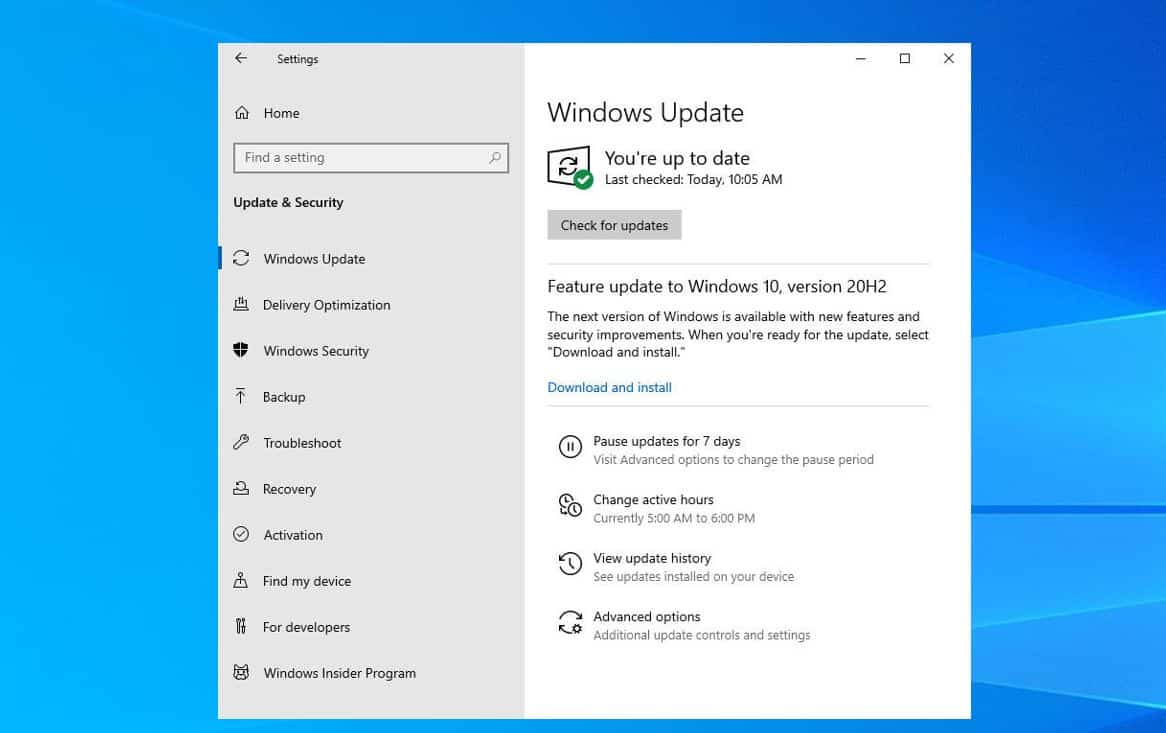
- ダウンロードプロセスが完了したら、変更を適用するためにPCを再起動する必要があります。
- その後、実行しますwinverと現在のWindows10バージョンとオペレーティングシステムの内部バージョン番号を確認するコマンド。
これらの手順を実行しても、デバイスに「Windows 10機能の更新、バージョン20H2」が表示されない場合は、互換性の問題がある可能性があり、適切な更新エクスペリエンスが得られることが確実になるまで保護対策が講じられています。
注:公式のメディア作成ツールであるWindows Updateヘルプを使用して、最新のWindows10バージョン20H2に手動でアップグレードすることもできます。
このビデオでは、Microsoftチームが2020年10月10日のWindows Update機能と、それをすぐに入手する方法について説明しました。
Windows 10 20H2ISOダウンロード
はい、Windows 10 October 2020アップデート(バージョン20H2)のISOイメージファイルもダウンロードできます。ここに、Microsoftサーバーから直接最新バージョンをダウンロードするためのリンクがありますWindows10バージョン20H2ISO。
- Win10_20H2 English_x64.iso 大小:5.04 GB
- Win10_20H2 English_x32.iso 大小:3.54 GB
Windows 10H20の機能
Microsoftは主にビジネス向けのWindows10 20H2リリースを対象としていますが、最近構築された潜在的な機能には、再設計されたスタートメニュー、改善された通知表示エクスペリエンス、改善された設定、デフォルトのブラウザーとしての新しいChromeEdgeなどがあります。
- 最新のWindows10 20H2では、[スタート]メニューによってタイルの透明度が高まり、アプリケーションの配色に一致するため、お気に入りのアプリケーションを簡単に見つけることができます。
アプリケーションリストのロゴの後ろにある単色の背面パネルを削除し、タイルに均一で部分的に透明な背景を適用する、より簡素化されたデザインで「スタート」メニューを更新しています。 「」
- 現在、Chrome Edgeブラウザーには機能の更新がプリインストールされています。これにより、パフォーマンスが向上し、新しいお気に入りやその他の機能を通じてWebページをより高速にレンダリングできるようになります。
- Alt + Tabキーボードショートカットを使用すると、アプリケーションの開いているウィンドウ(UWPまたはWin32)を切り替えることができますが、同社によれば、インストール時にWindows 10H20アップデート後、アプリケーションウィンドウの横に[エッジ]タブが表示されます。
- これで、[設定]> [システム]> [ディスプレイ]> [ディスプレイの詳細設定]からディスプレイのリフレッシュレートを変更できます。
- 最も重要なことは、コントロールパネルのシステムアプレットにあるすべての情報が、[設定]> [システム]> [バージョン情報]の下の[バージョン情報]設定ページに移行されることです。
![[OK]をテックマスターズ](https://oktechmasters.org/wp-content/uploads/2022/05/Ok-Tech-Masters-Logo-1.png)
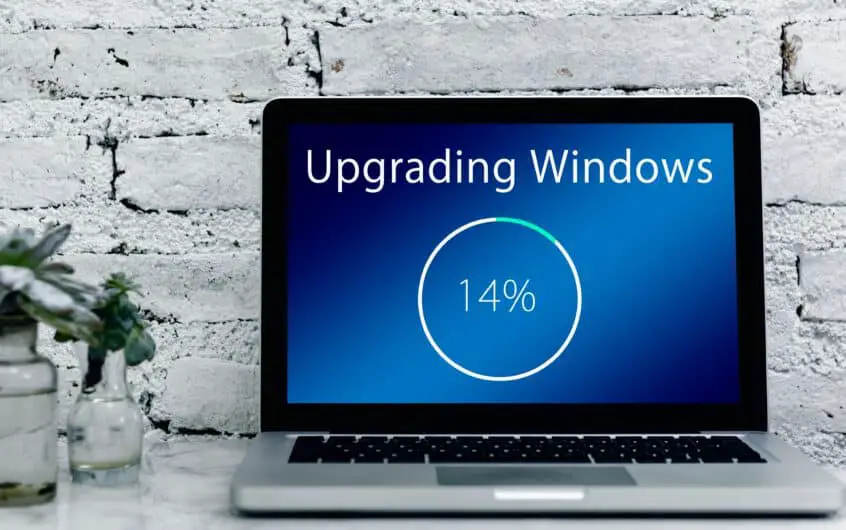




![[修正]MicrosoftStoreがアプリやゲームをダウンロードできない](https://oktechmasters.org/wp-content/uploads/2022/03/30606-Fix-Cant-Download-from-Microsoft-Store.jpg)
![[修正済み] Microsoft Store でアプリをダウンロードしてインストールできない](https://oktechmasters.org/wp-content/uploads/2022/03/30555-Fix-Microsoft-Store-Not-Installing-Apps.jpg)

